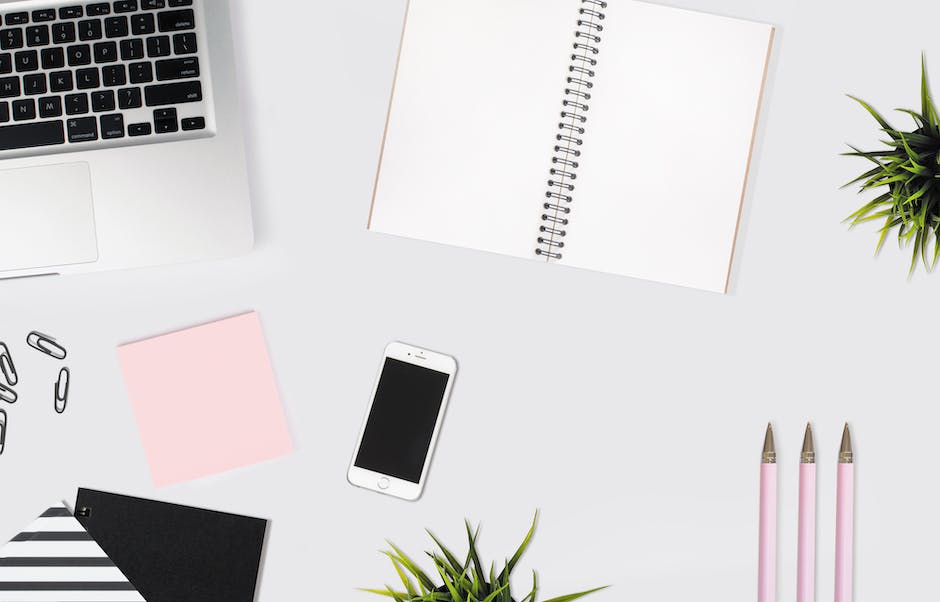Hey du! Hast du schon mal das Problem gehabt, dass du Fotos auf deinem iPhone verloren hast und nicht mehr wiederfinden konntest? Dann bist du hier genau richtig, denn heute zeige ich dir, wie du deine Fotos wiederherstellen kannst!
Du kannst deine Fotos auf dem iPhone wiederherstellen, indem du die Fotos App öffnest und auf „Kürzlich gelöschte“ klickst. Dort werden alle Fotos angezeigt, die innerhalb der letzten 40 Tage gelöscht wurden. Du kannst sie dann auswählen und wiederherstellen. Hoffe, dass dir das weiterhilft!
Gelöschte Dateien aus iCloud Drive und iWork-Apps wiederherstellen
Hast du aus Versehen Dateien aus iCloud Drive oder einer der iWork-Apps gelöscht? Kein Problem, diese kannst du ganz einfach wiederherstellen. Rufe iCloud.com auf und melde dich mit deiner Apple-ID an. Klicke dann auf iCloud Drive in der Seitenleiste. Unter „Zuletzt gelöscht“ findest du alle Dateien, die du zuletzt gelöscht hast. Wenn du alle Dateien wiederherstellen willst, klicke einfach auf „Alles wiederherstellen“. Möchtest du nur bestimmte Dateien wiederherstellen, kannst du sie einzeln auswählen und anschließend auf „Wiederherstellen“ klicken. Und schon sind deine Dateien wieder da! Du kannst Dateien innerhalb von 30 Tagen seit dem Löschen wiederherstellen. Aber keine Sorge, wenn du eine Datei versehentlich löschst, kannst du sie also immer noch retten.
Lösche Fotos und Videos, „Zuletzt Gelöscht“ speichert sie 30 Tage
Wenn du Fotos und Videos löschst, speichert dein Album „Zuletzt gelöscht“ die Medien für 30 Tage. Danach werden sie dauerhaft gelöscht. So hast du nochmal die Möglichkeit, ein versehentlich gelöschtes Bild wiederherzustellen. Wenn du iCloud-Fotos aktiviert hast, werden Fotos und Videos, die du von einem Gerät löschst, auch auf allen anderen Geräten gelöscht. Beachte also immer, dass du auf allen deinen Geräten die gleichen Änderungen vornimmst!
Wiederherstellen von gelöschten Fotos/Videos auf Android
Tippe oben rechts auf Wiederherstellen.
Hey Du! Wenn Du ein Foto oder Video auf Deinem Android-Gerät wiederherstellen möchtest, dann hast Du dazu eine gute Möglichkeit. Öffne dazu die Google Fotos App auf Deinem Gerät und melde Dich gegebenenfalls mit Deinem Google-Account an. Tippe anschließend links oben auf das Dreistrich-Menü und gehe auf den Papierkorb. Hier findest Du Deine gelöschten Elemente. Halte das Foto oder Video, das Du wiederherstellen möchtest, gedrückt und tippe oben rechts auf Wiederherstellen. Du kannst Deine gelöschten Fotos und Videos so einfach wiederherstellen!
Vermeide Datenverlust: Sichere Fotos & Videos regelmäßig
Weißt Du, wie frustrierend es sein kann, wenn man ein Foto oder Video gelöscht hat und es nicht zurückbekommt? Leider ist es so, dass man es dann nicht mehr wiederherstellen kann, wenn es sich vor mehr als 60 Tagen im Papierkorb befand oder wenn du das Element in den Papierkorb verschoben hast und den Papierkorb dann geleert hast. Es gibt aber eine Möglichkeit, die du vorher einsetzen solltest, um Datenverlust zu vermeiden: Sichere deine Fotos und Videos regelmäßig auf einer externen Festplatte oder einem Cloud-Speicher. So hast du die Möglichkeit, auf deine Dateien zuzugreifen, auch wenn sie mal versehentlich gelöscht werden.
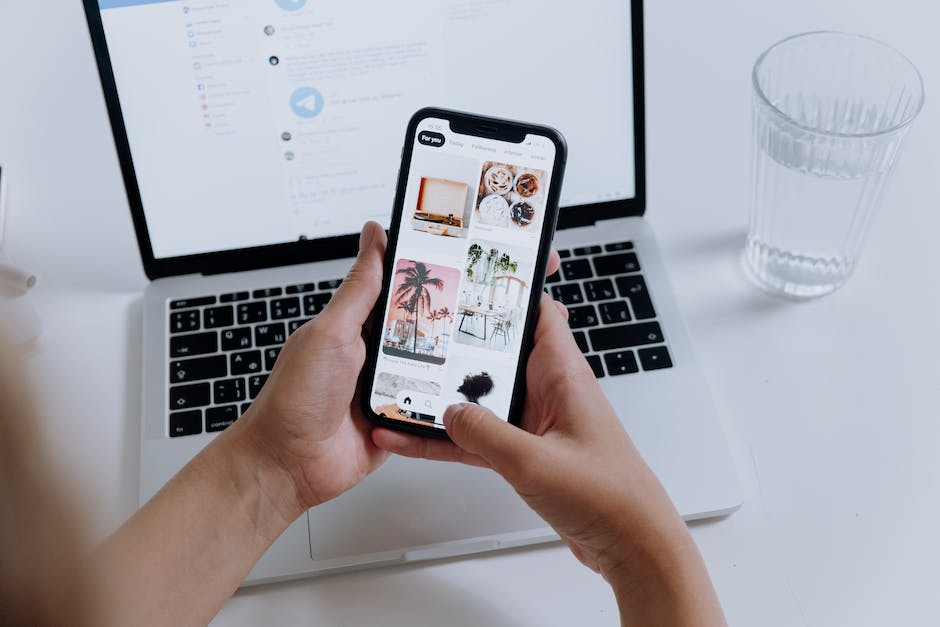
Gelöschte Datei wiederherstellen – So geht’s ganz einfach
Du hast versehentlich eine Datei gelöscht und möchtest sie gerne wiederherstellen? Kein Problem! In der Datei-App auf deinem Gerät kannst du das ganz leicht machen. Tippe hierfür einfach in der Dateien-App auf den Tab „Entdecken“. Gehe zu „Speicherorte“ und tippe auf „Zuletzt gelöscht“. Wähle anschließend die Datei aus, die du behalten möchtest, und tippe auf „Wiederherstellen“. Du hast es geschafft! Jetzt hast du deine Datei wiederhergestellt und kannst sie wieder nutzen. Ein super Gefühl, oder? Solltest du noch weitere Fragen haben, wende dich gerne an unseren Support. Wir helfen dir gerne weiter.
Fotos schnell und einfach wiederherstellen – So geht’s!
Du willst deine Fotos, die du in der Vergangenheit auf dein Smartphone geladen hast, wiederherstellen? Wir zeigen dir, wie du das schnell und einfach machen kannst.
Schritt 1: Öffne deine Einstellungen und tippe dort auf ‚Dateien wiederherstellen‘.
Schritt 2: Gehe zu den Fotos, die du wiederherstellen möchtest, und aktiviere die Option neben dem jeweiligen Bild.
Schritt 3: Wähle die Option ‚Dateien wiederherstellen‘ aus.
Schritt 4: Warte ein paar Minuten, bis deine Fotos wiederhergestellt sind. So einfach geht’s!
Jetzt hast du alle deine Fotos wieder und kannst sie wieder in deiner Fotogalerie betrachten. Wir wünschen dir viel Spaß beim Stöbern!
Gelöschte Dateien wiederherstellen: So geht’s!
Du hast gerade deine Dateien auf deinem Computer gelöscht und dir ist aufgefallen, dass sie nicht im Papierkorb angezeigt werden? Keine Sorge, es gibt eine Möglichkeit sie wiederherzustellen. Finde auf der Systemplatte «C:/» den ausgeblendeten Ordner «$Recycle Bin» und öffne diesen. Dort findest du die Unterordner, die zuvor gelöscht wurden. Nachdem du sie gelöscht hast, starte dein Operationssystem neu. Jetzt sollten die Dateien im «Papierkorb» angezeigt werden. Hier hast du die Möglichkeit, sie wiederherzustellen. Allerdings solltest du beachten, dass die Dateien nicht mehr in ihrem ursprünglichen Zustand sind. Hat das nicht funktioniert, dann gibt es noch weitere Möglichkeiten, wie du deine Daten wiederherstellen kannst.
Gelöschte Fotos wiederherstellen: Einfach Fotos-App öffnen
Willst du gelöschte Fotos auf deinem Gerät wiederherstellen? Dann musst du nicht lange suchen, denn in deiner Fotos-App gibt es das Album „Kürzlich gelöscht“. Hier findest du alle Fotos, die du in den letzten 30 Tagen gelöscht hast. Außerdem kannst du sehen, wie viele Tage dir noch bleiben, bevor die Fotos endgültig verschwinden. Um sie also retten zu können, musst du ganz einfach die Auswahl öffnen und alle Fotos auswählen, die du wiederherstellen willst. Anschließend ist es schon geschafft und du hast deine Fotos zurück!
iCloud-Fotos löschen: So schaffst Du Platz auf Deinem iPhone
Hast Du iCloud aktiviert, werden Deine Fotos automatisch in Apples Datenwolke gespeichert. Wenn Du Platz auf Deinem iPhone schaffen möchtest, kannst Du die Fotos problemlos löschen – dabei werden sie gleichzeitig auch aus iCloud entfernt. So sicherst Du gleichzeitig Platz auf Deinem iPhone und in iCloud und kannst sicher sein, dass Deine Fotos immer noch gesichert sind.
So schaltest du iCloud Drive auf deinem Mac & PC ein
Du hast iCloud Drive auf deinem iPhone, iPad oder iPod touch schon eingerichtet und möchtest es auch auf deinem Mac nutzen? Super, das ist ganz einfach! Gehe einfach auf deinem Mac auf „Systemeinstellungen“ > „Apple-ID“ > „iCloud“ und schalte iCloud Drive ein. Schon kannst du deine Dateien auf all deinen Geräten speichern und überall darauf zugreifen.
Wenn du iCloud Drive auf deinem Windows-PC verwenden möchtest, lade die iCloud-App für Windows herunter und melde dich mit deiner Apple-ID an. Wenn du die App öffnest, werden automatisch deine iCloud Drive-Dateien heruntergeladen und du kannst auf deine Dateien zugreifen und neue Dateien hinzufügen.

Fotos und Videos in iCloud anzeigen – so geht’s!
Du möchtest deine Fotos und Videos in iCloud anzeigen? Dann musst du einfach in der Seitenleiste auf „Fotos“ gehen und dort einen der folgenden Schritte ausführen: Klicke entweder auf „Bibliothek“, um eine Übersicht über alle deiner Fotos und Videos zu bekommen oder wähle ein bestimmtes Album oder einen Ordner aus, um dessen Inhalte anzuzeigen. So hast du schnell und einfach Zugriff auf all deine Fotos und Videos. Probiere es doch einfach mal aus!
Kopiere Dateien von iCloud.com in nur wenigen Schritten
Du möchtest Dateien von iCloud.com kopieren? Kein Problem! Zuerst musst du dich bei iCloud.com anmelden. Danach öffnest du iCloud Drive und suchst die Datei, die du kopieren möchtest. Wähle sie dann aus und klicke oben auf der Seite auf „Laden“ oder doppelklicke einfach auf die Datei. So wird das Dokument an deinen Standardspeicherort für Downloads geladen. Du kannst die Datei dann auch auf ein externes Gerät kopieren. Dazu einfach die Datei auf ein USB-Laufwerk oder eine externe Festplatte ziehen.
Wie man auf iPhone/iPad Dateien löscht und sichert
Auf dem iPhone oder iPad gibt es keinen Papierkorb wie beim Windows OS oder macOS X. Dennoch können Dateien, die du von deinem iOS-Gerät löschen möchtest, zwischengespeichert werden. Allerdings speichert iOS diese Dateien nicht in einem separaten Papierkorb, sondern in einem temporären Speicher. Dieser temporäre Speicher wird automatisch geleert, wenn iOS neu gestartet wird oder wenn du ein Update durchführst. Somit hast du keine Möglichkeit, Dateien, die du gelöscht hast, wiederherzustellen. Daher ist es wichtig, dass du deine Dateien regelmäßig sicherst, damit du sie im Falle eines Datenverlusts wiederherstellen kannst.
Aktiviere die Sicherung: Fotos automatisch auf photos.google.com speichern
Möchtest Du sicherstellen, dass Deine Fotos automatisch auf photos.google.com gespeichert werden? Dann aktiviere die Sicherung! Öffne dazu einfach die Google Fotos App auf Deinem Android-Smartphone oder -Tablet und schaue nach, ob Du mit dem richtigen Konto angemeldet bist. Wenn das der Fall ist, tippe einfach unten auf ‚Galerie Archiv‘. Damit ist die Sicherung aktiviert und Deine Fotos werden automatisch auf photos.google.com gesichert. So kannst Du Dir sicher sein, dass Deine Fotos sicher aufbewahrt werden – auch wenn Dein Gerät verloren geht oder einmal nicht mehr funktioniert.
Aktualisiere Dein iCloud-Backup, um Datenverlust zu vermeiden
Klar ist, dass es manchmal zu spät ist, wenn man erst merkt, dass das Backup gelöscht wurde. Apple löscht inaktive iCloud-Backups nach 180 Tagen automatisch. Dabei ist völlig egal, ob Du den iCloud-Account bezahlst oder nicht. Deshalb ist es wichtig, dass Du regelmäßig Dein Backup überprüfst und es auf dem neuesten Stand hältst. So stellst Du sicher, dass Deine wichtigen Dateien nicht verloren gehen.
Gelöschte Fotos/Videos auf Galaxy-Geräten wiederherstellen
Keine Sorge, wenn du versehentlich Fotos/Videos aus der Galerie deines Galaxy Smartphones oder Tablets gelöscht hast. Meistens werden deine Fotos/Videos in den Papierkorb verschoben, sodass du sie innerhalb der nächsten 30 Tage bequem wiederherstellen kannst. Dabei hast du die Möglichkeit, auszuwählen, welches Foto/Video du wiederherstellen möchtest. Danach wird es in der Galerie deines Geräts angezeigt. Wenn du es nicht schaffst, deine Fotos/Videos innerhalb der nächsten 30 Tage wiederherzustellen, können sie endgültig gelöscht werden. Um das zu vermeiden, kannst du auch ein Backup erstellen, sodass du deine Fotos/Videos jederzeit wiederherstellen kannst.
Android: Wiederherstellen von Bildern in letzten 30 Tagen
Hast Du auf Deinem Android-Telefon Fotos gelöscht und möchtest sie wiederherstellen? Dann musst Du nicht verzweifeln. Denn Dein Handy speichert alle Fotos, die Du in den letzten 30 Tagen gelöscht hast. Öffne dazu einfach Deine Fotos-App und gehe in Deine Alben. Scroll nach unten und tippe auf „Kürzlich gelöscht“. Hier findest Du alle Fotos, die Du in den letzten 30 Tagen gelöscht hast. Wenn Du sie dann wiederherstellen möchtest, tippe einfach auf „Wiederherstellen“. Die Fotos werden wieder in Dein Fotoalbum verschoben. So kannst Du Deine gelöschten Fotos ganz einfach wiederherstellen.
Android 11 Papierkorb-Feature: Dateien wiederherstellen
Du hast ein neues Smartphone mit Android 11? Dann kennst Du sicherlich das neue Papierkorb-Feature. Damit landen Dateien, die Du löschst, in einem virtuellen Papierkorb. Aber damit das funktioniert, muss die App, von der Du die Dateien entfernst, das Feature unterstützen. Je nach App hast Du dann die Möglichkeit, die gelöschten Dateien wiederherzustellen. Einige Apps können sogar automatisch Dateien in den Papierkorb verschieben, die Du länger als einen bestimmten Zeitraum nicht mehr benutzt hast.
Ausgeblendete Fotos & Videos wiederherstellen: Album Ausgeblendet aktivieren
Falls du also Fotos oder Videos vermisst, die du auf einem Gerät ausgeblendet hast, stelle sicher, dass das Album „Ausgeblendet“ aktiviert ist, damit sie wiederhergestellt werden. Wenn du iCloud-Fotos verwendest, werden die Fotos, die du auf einem Gerät ausgeblendet hast, auch auf deinen anderen Geräten ausgeblendet. Das bedeutet, dass du auf jedem Gerät, auf dem dein iCloud-Konto angemeldet ist, das Album Ausgeblendet aktivieren musst, damit diese Fotos wieder in deiner Fotobibliothek angezeigt werden. Solltest du also Fotos oder Videos vermissen, überprüfe zunächst, ob das Album Ausgeblendet aktiviert ist!
Schlussworte
Du kannst deine Fotos wiederherstellen, indem du auf deinem iPhone die iCloud-Fotomediathek aktivierst. Gehe dazu in die Einstellungen deines iPhones und aktiviere die Option „iCloud-Fotomediathek“. Dann melde dich mit deiner Apple-ID an und deine Fotos werden automatisch in der iCloud gesichert. Wenn du Fotos verloren hast, kannst du sie einfach aus der iCloud wiederherstellen.
Fazit: Mit diesen einfachen Schritten kannst du ganz leicht Fotos wiederherstellen, die du auf deinem iPhone verloren hast. Es ist also gar nicht so schwer, wie du vielleicht gedacht hast. Also los geht’s!